Cara mencadangkan profil browser Brave

Panduan lengkap untuk mencadangkan dan memulihkan profil pengguna di browser Brave dengan langkah-langkah yang jelas dan aman.
Tahukah Anda bahwa Anda dapat memainkan salah satu game role-playing terbesar sepanjang masa secara native, di desktop Linux Anda? Itu benar! Berkat proyek OpenMW, Anda dapat memainkan Elder Scrolls III Bethesda: Morrowind Di Linux.
OpenMW adalah pengerjaan ulang lengkap dari mesin game lama. Itu menambahkan banyak fitur seperti resolusi yang lebih tinggi, dukungan mod, dan kemampuan lintas platform.
Sebelum Anda dapat memainkan The Elder Scrolls III:Morrowind di Linux, Anda harus mengunduhnya. Sampai sekarang, ada dua tempat untuk mendapatkan salinan Morrowind yang dikonfirmasi untuk bekerja dengan Linux. Steam dan GOG.com .
Catatan: untuk hasil terbaik, coba versi GOG.com, karena Anda tidak perlu berurusan dengan Steam .
Untuk mendapatkan versi Steam dari Elder Scrolls III: Morrowind, Anda harus menginstal Steam versi Windows. Untuk melakukan itu, Anda membutuhkan Wine. Menggunakan manajer paket Anda, instal Wine dan Winetricks. Tidak tahu cara menginstal program ini? Ikuti panduan kami tentang menjalankan aplikasi Windows di Linux !
Catatan: Jika Anda belum memiliki Morrowind di Steam, beli di sini .
Setelah Wine bekerja di PC Linux Anda, saatnya untuk menginstal Steam. Luncurkan terminal dan gunakan perintah Winetrick untuk menginstal Steam untuk Windows.
uap winetricks
Selama proses pengunduhan Steam, Winetricks mungkin gagal. Kesalahan ini biasanya terjadi jika tanda tangan MD5 tidak dapat diselesaikan. Lewati dengan menjalankan operasi berikut:
wine ~/.cache/winetricks/steam/SteamSetup.exe
Menjalankan SteamSetup.exe dengan alat Wine akan memunculkan dialog penginstal Windows. Ikuti petunjuknya dan instal Steam seperti yang Anda lakukan di komputer Windows mana pun. Setelah selesai, biarkan Steam memuat dan masuk ke akun Anda. Kemudian, cari Morrowind dan klik "instal."
Morrowind versi GOG adalah pilihan yang sangat baik untuk Linux, karena tidak perlu bekerja dengan Steam. Sebagai gantinya, Anda hanya perlu menginstal Wine, membeli game, dan mengunduhnya.
Setelah mengunduh Morrowind, buka pengelola file di desktop Linux Anda dan klik folder "Unduhan". Temukan penginstal Morrowind EXE, klik kanan padanya dan pilih "buka" dan itu akan diluncurkan di Wine. Jika tidak, cari “open with” dan pilih “wine windows program loader.”
Atau, buka terminal dan jalankan:
cd ~/Downloads anggur *.exe
Pergi melalui proses instalasi dan instal game seolah-olah Anda berada di Windows. Pastikan untuk membaca catatan instalasi dengan hati-hati, dan menerima EULA. Saat penginstal game selesai, tutup dan kembali ke desktop Linux Anda.
OpenMW adalah mesin yang dirancang ulang untuk The Elder Scrolls III: Morrowind. Ia menambahkan lusinan fitur dan dengan itu, pengguna Linux dapat menikmati game RPG yang luar biasa ini secara asli, tanpa repot. Untuk menginstalnya, buka jendela terminal dan ikuti instruksi yang sesuai dengan distribusi Linux Anda.
sudo apt install openmw*
sudo apt-get install openmw*
sudo pacman -S openmw
Pengguna Fedora dapat menginstal mesin OpenMW, meskipun tidak tersedia di sumber perangkat lunak resmi. Sebaliknya, jika Anda ingin memainkan game ini, Anda harus menggunakan sumber perangkat lunak RPM Fusion. Untuk mengaktifkan RPM Fusion, buka jendela terminal dan instal paket RPM terbaru.
Catatan: ubah X ke nomor rilis Fedora Anda.
sudo dnf install https://download1.rpmfusion.org/free/fedora/rpmfusion-free-release-X.noarch.rpm -y
Instal OpenMW di Fedora dengan:
sudo dnf instal openmw -y
Mesin OpenMW untuk Morrowind ada di OpenSUSE melalui repositori perangkat lunak game. Aktifkan di terminal dengan:
sudo zypper addrepo https://ftp.gwdg.de/pub/opensuse/repositories/games/openSUSE_Leap_15.0/ opensuse-games
Apakah Anda menggunakan Tumbleweed? Tambahkan repositori ini sebagai gantinya.
sudo zypper addrepo https://ftp.gwdg.de/pub/opensuse/repositories/games/openSUSE_Tumbleweed/ opensuse-games
Instal di OpenSUSE dengan perintah di bawah ini.
sudo zypper instal openmw
Mereka yang menggunakan distribusi Linux generik, atau yang tidak memiliki dukungan langsung untuk OpenMW perlu menginstal versi Flatpak. Untuk menginstalnya, aktifkan sistem pengemasan Flatpak di komputer Anda . Kemudian, di jendela terminal, instal paket OpenMW Flatpak.
pemasangan flatpak --dari https://flathub.org/repo/appstream/org.openmw.OpenMW.flatpakref
Jalankan program OpenMW. Segera setelah program terbuka, Anda akan melihat panduan selamat datang. Klik tombol "Jalankan Instal Wizard".
Di wizard OpenMW, pilih opsi instalasi "Existing", dan klik tombol berikutnya untuk melanjutkan di wizard.
Pemasang akan secara otomatis mendeteksi salinan The Elder Scrolls III: Morrowind di PC Linux Anda. Pilih dalam daftar, dan pilih untuk digunakan OpenMW.
Perhatikan bahwa Jika Anda mengalami masalah saat membuat OpenMW memuat instalasi gim Anda, Anda harus menambahkannya secara manual.
Klik "browsing" untuk menemukan instalasi Anda secara manual.
Setelah deteksi, OpenMW akan mengatur lingkungan untuk video game Anda, menyelesaikan instalasi dan memberikan pesan "berhasil". Dengan asumsi semuanya berhasil, peluncur game akan muncul di desktop Anda.
Mainkan The Elder Scrolls III: Morrowind di Linux dengan mengklik tombol "Play". Selamat bermain!
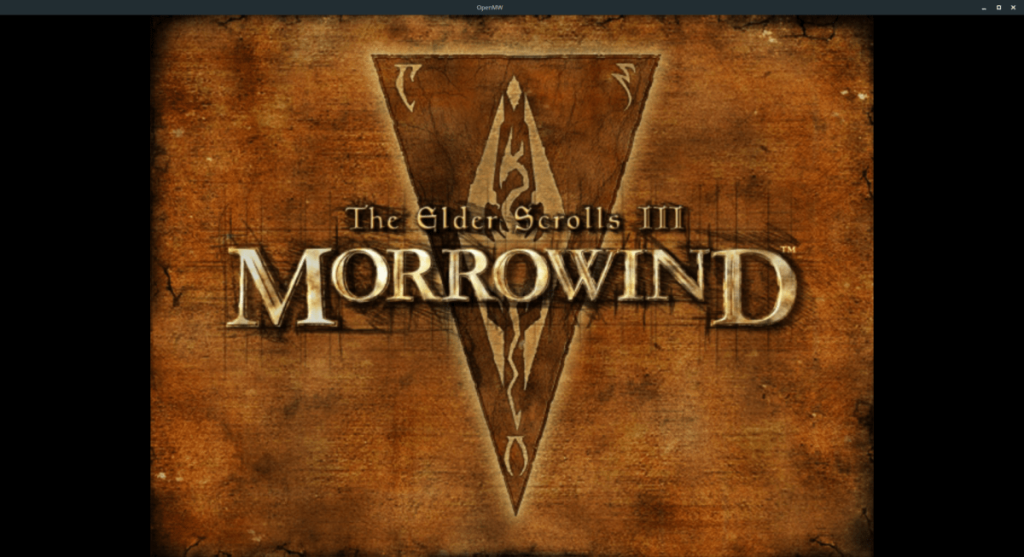
Panduan lengkap untuk mencadangkan dan memulihkan profil pengguna di browser Brave dengan langkah-langkah yang jelas dan aman.
Pelajari cara menginstal Linux Lite, sistem operasi berbasis Ubuntu yang ringan dengan antarmuka XFCE4.
Jika Anda menggunakan banyak PPA di PC Ubuntu dan baru saja meningkatkan ke Ubuntu 20.04, Anda mungkin memperhatikan bahwa beberapa PPA Anda tidak berfungsi, karena
Baru mengenal Linux dan ingin menambahkan musik Anda ke Rhythmbox tetapi tidak yakin bagaimana melakukannya? Kami dapat membantu! Ikuti panduan ini saat kami membahas cara mengatur
Apakah Anda perlu mengakses PC atau Server Ubuntu jarak jauh dari PC Microsoft Windows Anda? Tidak yakin tentang bagaimana melakukannya? Ikuti bersama dengan panduan ini saat kami tunjukkan kepada Anda
Apakah Anda menggunakan browser web Vivaldi sebagai driver harian Anda di Linux? Apakah Anda mencoba mencari cara untuk mencadangkan pengaturan browser Anda untuk penyimpanan yang aman? Kami
Cara Mengunduh Podcast Dari Terminal Linux Dengan Podfox
Cara Menemukan File Duplikat Dan Membersihkannya Di Linux Dengan FSlint
Apakah Anda membutuhkan klien podcast yang bagus dan elegan untuk desktop Linux Anda? Jika demikian, Anda perlu mencoba CPod. Ini adalah aplikasi kecil yang ramah yang membuat mendengarkan
TuxGuitar adalah alat pembuat musik open-source. Dengan itu, pengguna dapat membuat dan mengedit tabulasi gitar mereka sendiri. Dalam panduan ini, kita akan membahas bagaimana caranya








